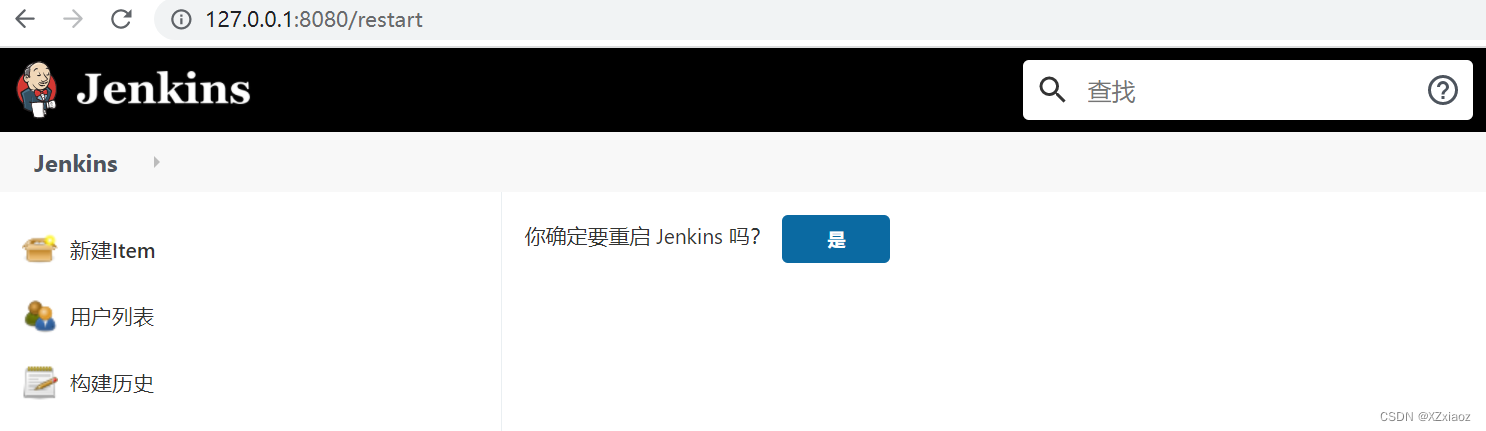下载
- 下载路径(镜像):http://mirrors.jenkins-ci.org/
- 下载路径(官方):https://jenkins.io/download/
可选择下载.msi文件(下载后点击进行安装)或者.war压缩包(直接放在对应文件夹下)
安装前,首先得下载安装JDK,配置Java环境(另外下载安装配置,见其他文章Java(JDK)下载安装及配置)
配置环境变量
1、系统变量中新建JENKINS_HOME,变量值:安装在你电脑里的路径

2、系统变量中编辑Path(若无,则新建),在变量值的后面拼上路径:安装在你电脑里的路径或%JENKINS_HOME%

安装
运行cmd,进入Jenkins的根目录(或者在Jenkins的根目录下,直接在路径处输入cmd后回车,也可直接打开运行窗口),输入命令:java -jar jenkins.war,回车启动
在浏览器输入127.0.0.1:8080,打开网页,根据页面提示,找到对应位置的密码,输入密码,点击下一步,安装插件(需要较长时间),设置用户名密码等。
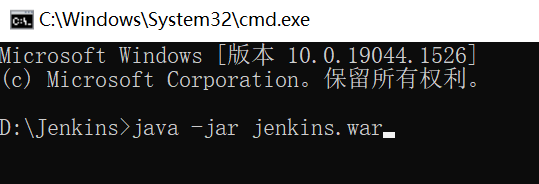

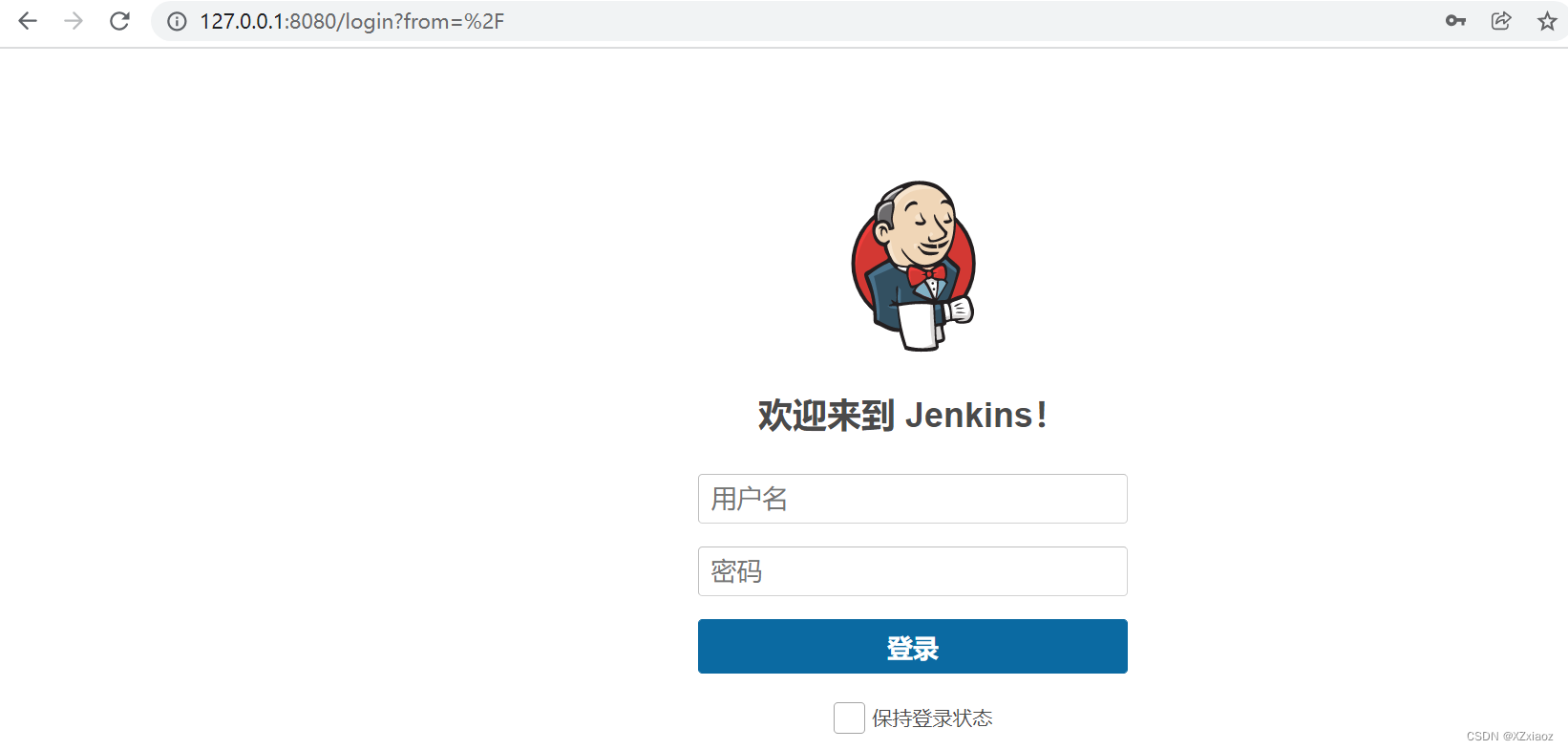
基本操作
启动
到Jenkins根目录下,cmd输入命令:java -jar jenkins.war
java -jar jenkins.war --httpPort=8088(有指定端口的情况)
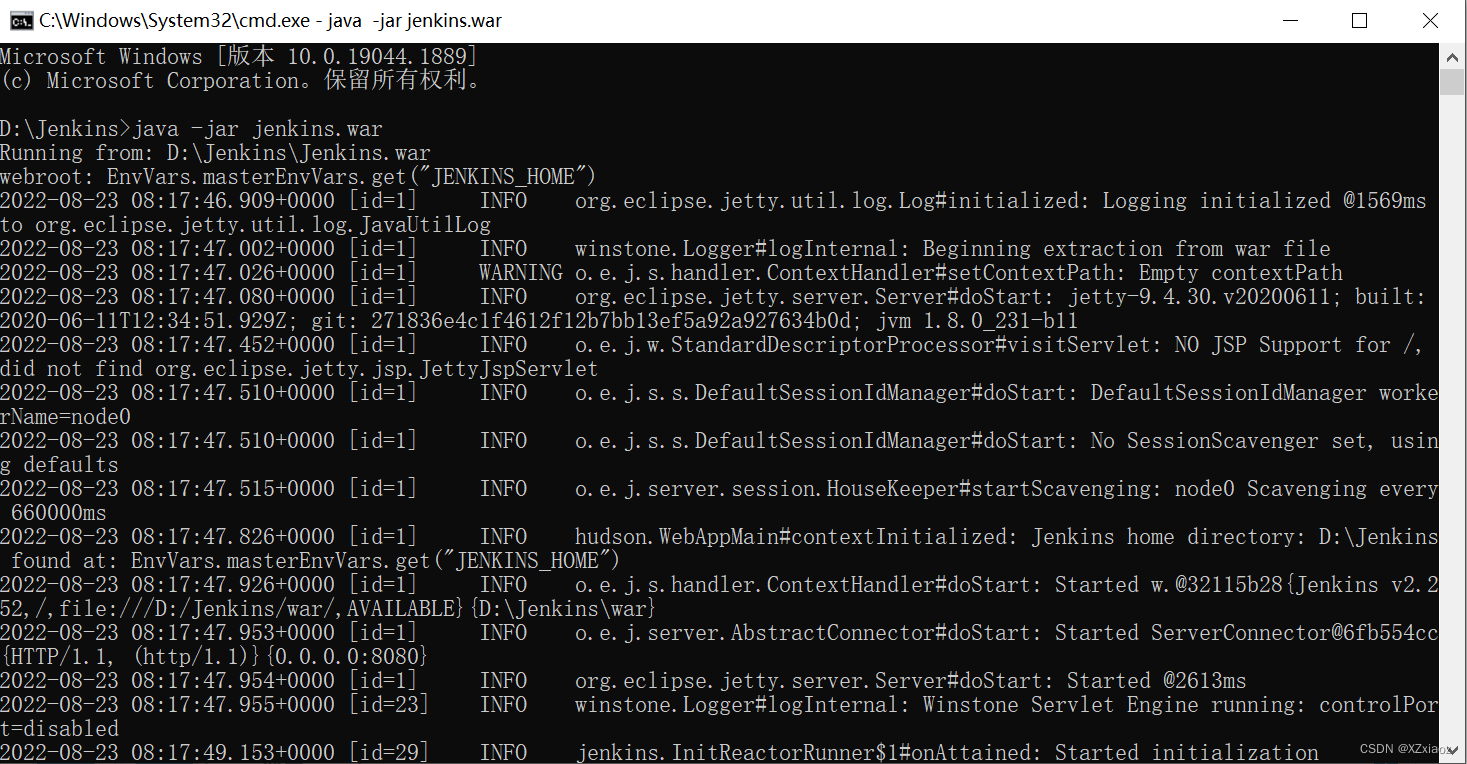
或者cmd输入命令:net start jenkins
Ps:注意一定要以管理员身份运行,不然会报“发生系统错误 5。 拒绝访问”
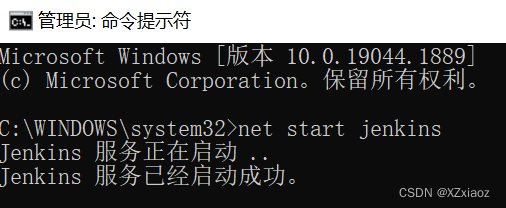
停止
cmd输入命令:net stop jenkins
Ps:注意一定要以管理员身份运行,不然会报“发生系统错误 5。 拒绝访问”
直接重启
在浏览器地址后加上restart,即:http://127.0.0.1:8080/restart